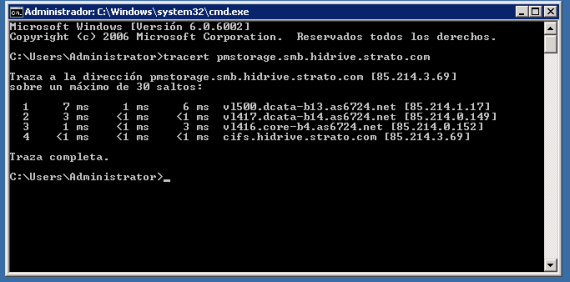Software STRATO HiDrive: Instalación y configuración
Para los sistemas operativos Windows XP, Vista y Windows 7 (32 y 64 bit) ponemos a disposición un software con el que podrá conectarse de manera cómoda y sencilla a HiDrive. Con este software podrá establecer una conexión WebDAV u OpenVPN cifrada con nuestro servidor sin necesidad de instalación. Además podrá sincronizar directorios locales con el estado actual de su disco duro online.
Puede descargar la versión más actual del software correspondiente haciendo clic en Descargar Software.
En este artículo le indicamos cómo realizar la instalación del software y establecer una conexión con nuestro servidor.
Recuerde que antes de utilizar el software tiene que haber creado una cuenta de HiDrive en su Acceso Clientes.
Instalación del Software
El software está también disponible en su panel de usuario de HiDrive tras elegir su cuenta. En el apartado Instalar unidad podrá elegirla. Descargue el archivo, descomprímalo y empiece a instalar el programa. El asistente de instalación le guiará a lo largo de la misma.
Advertencia importante
La instalación exige un controlador que no está certificado por Microsoft. El controlador simula una tarjeta de red virtual. Por ello, durante el proceso de instalación aparecerá una advertencia de Windows. No se conocen problemas con el software, continúe con el proceso haciendo clic en Instalar.
Al finalizar la instalación el software estará disponible en la carpeta que haya elegido
Configuración del Software
Cuando abra el software por primera vez, tendrá que indicar en los dos campos los datos de su cuenta de usuario de HiDrive. La ruta de red está indicada por defecto, solo tendrá que completar el nombre de su cuenta de usuario para el protocolo que desee. Es usted el que define los datos de usuario y contraseña en su panel de usuario de HiDrive.
Si desea que el software se abra al iniciar el sistema, active la opción Iniciar con Windows.
Recuerde que esta opción no establece automáticamente la conexión con su cuenta de HiDrive. Esta tiene que realizarse manualmente una vez arrancado el programa, como describe el punto siguiente.
Confirme los datos haciendo clic en Aceptar.
Establecer la conexión como unidad de red
En la barra de herramientas, tras abrir el software, encontrará un icono de HiDrive. Haga clic con el botón derecho del ratón en el icono y se abrirán las Opciones del software.
Para conectarse a HiDrive puede utilizar el protocolo WebDAV o el OpenVPN. Si utiliza OpenVPN la conexión a su cuenta de HiDrive se producirá de manera cifrada.
Tras conectarse correctamente aparecerá una pantalla de confirmación y el icono de la barra de herramientas se pondrá en verde. Se abrirá una ventana del explorador con las carpetas predefinidas “public” y “users”.
Ya puede acceder a la unidad de HiDrive con la letra que usted haya indicado y transferir sus datos cómodamente.
Comprobación de la conexión (protocolo OpenVPN)
Si quiere comprobar si se ha realizado la conexión a través de una red VPN puede hacerlo con el comando tracert.
Proceda así: Inicio Ejecutar cmd tracert sunombredeusuario.smb.hidrive.strato.com
Si el seguimiento de la ruta es de solo una línea, la conexión a través de OpenVPN se ha realizado correctamente.
Opciones del software
Las opciones del software se abrirán haciendo clic con el botón derecho del ratón en el icono de HiDrive en la barra de herramientas.
Conectar unidad a través de VPN
Elija esta opción si quiere establecer una conexión segura con HiDrive.
Conectar unidad a través de WebDAV
Elija esta opción si quiere permitir conexiones no seguras a HiDrive. Recuerde que tiene que permitir las conexiones no seguras en su panel de usuario.
Sincronización
Mantenga sus datos actualizados en todo momento. Con el software de HiDrive dispone de la posibilidad de sincronizar en ambos lados. La sincronización se realizará con el protocolo rsync. Este protocolo no está disponible en todos los paquetes de HiDrive. En caso necesario, active el protocolo en su panel de usuario de HiDrive.
Así podrá sincronizar datos locales con su almacenamiento online o archivos de HiDrive con la carpeta locales que elija.
También puede sincronizar grandes archivos con el software, ya que la carga se puede reanudar tras una pérdida o interrupción de la conexión. Una vez conectado, haga clic con el botón derecho del ratón en el icono de HiDrive y elija la opción Sincronización.
Indique como directorio origen la ruta de la carpeta o del archivo que quiere sincronizar con la carpeta destino.
Cuando haga clic en OK + Sync la sincronización comenzará manualmente.
También puede establecer un momento en el que la sincronización se realice a diario automáticamente cuando haya conexión con el software.
Active la opción Mostrar estado de la sincronización, para visualizar el progreso de la sincronización en una ventana.
Advertencia importante para usuarios de Windows XP
La función de sincronización del software exige el Windows Server 2003 Resource Kit.
Windows Server 2003 Resource Kit
Configuración
Usted puede modificar la configuración por defecto (por ejemplo, la letra de la unidad). Tiene que tener cuidado de no modificar la ruta de red para poder establecer la conexión. Rellene los campos nombre de usuario y contraseña, que son los que usted indicó cuando configuró su cuenta. Si desea que el software arranque automáticamente cuando Windows inicie, active la casilla correspondiente.
Recuerde: Esto no implica una conexión automática de su cuenta de HiDrive.
Ayuda
Haciendo clic en Ayuda encontrará más información sobre HiDrive en estas FAQs.
Actualización
Cuando esté disponible una versión más actual del software, la encontrará haciendo clic en Update.
Abrir la ruta de protocolo
Clasificados en conexiones con y sin VPN, le ofrecemos los archivos de log de las últimas conexiones. El fin de los datos de la ruta de protocolo es principalmente de soporte en caso de problemas con el software.
Info
Contiene información sobre la versión de software actual así como un enlace directo para realizar un pedido.
Terminar
Finaliza el software y borra el icono de la barra de herramientas.
Desinstalación del software
Si quiere desinstalar el software de HiDrive para, por ejemplo, realizar una actualización a una nueva versión del software, puede hacerlo directamente a través del panel de control. No es necesario realizar una desinstalación especial.
A continuación, dentro de su ordenador, abra el punto Panel de control/Programas /Programas
En la lista siguiente, haga clic en el punto STRATO HiDrive. Aparecerá la opción de Desinstalar. Haga clic en ella. Aparecerá una pregunta de seguridad para confirmar que realmente quiere desinstalarlo. Confírmela con Sí. Empezará la desinstalación.
Actualización del software
Antes de instalar la nueva versión de HiDrive en su ordenador, tiene que desinstalar la anterior. Para ello, siga los pasos descritos anteriormente.
Aquí ponemos a su disposición la versión de OpenVPN utilizada en el software.
Descargue el archivo STRATO-HiDrive-Setup.zip en este punto y ejecútelo. El software de HiDrive se instalará en su ordenador.
Nota: Tenga en cuenta que algunos firewalls bloquean el acceso al software. En función del firewall que utilice es posible que tenga que seguir unos pasos para permitir el acceso del software. En muchos casos basta con permitir el puerto 445 y las conexiones en la configuración del firewall. Si no es suficiente, puede añadir la dirección IP del servidor en la configuración del firewall. Aquí tiene que tener en cuenta que la dirección IP puede cambiar.